第一章 Balabolka簡介
1.關于Balabolka
Balabolka是一款免費的Text-To-Speech的軟件,能支持所有文字的音頻轉換。被轉換的文字可保存為WAV、MP3、MP4、OGG或者WMA格式。這款軟件也可以朗讀剪切板上面的文本,自定義字體和其背景顏色,通過全局熱鍵從系統托盤對照朗讀。
?
2.?下載與安裝
1)?下載
下載網址:http://www.cross-plus-a.com/balabolka.htm
版本信息:2.11.0.632 ?
支持系統:Microsoft Windows XP/Vista/7/8/10
語 ???言:支持世界主流語言,我們一般只用到簡體中文版Chinese (Simplified)
2)?安裝
① 點擊Download Balabolka下載到計算機
http://www.cross-plus-a.com/balabolka.zip
② 下載之后為ZIP格式的壓縮包,將其解壓到任意文件夾中,打開解壓之后的balabolka文件夾,雙擊setup.exe
③ 雙擊setup.exe之間出現正在安裝Balabolka對話框,選擇該安裝程序的首選語言,選擇Chinese(Simplified)(簡體中文版),默認安裝
④ 安裝完成,由個人喜歡決定是否立即加載Balabolka
?
第二章?Balabolka的使用
1.?使用Balabolka朗讀句子
1)?使用Balabolka編輯框朗讀句子
打開Balabolka,將需要朗讀的句子(如:密碼錯誤)輸入在Balabolka編輯框中,單擊朗讀。當文本朗讀完畢,字體會由黑色轉為藍色
① 朗讀前,需要朗讀時單擊朗讀鍵
② 朗讀后,字體變為藍色
?
2)?使用剪切板朗讀句子
復制任意需要朗讀的句子,點擊朗讀剪切板鍵即可朗讀
3)?朗讀所選文字
在Balabolka編輯框中輸入任意句子,可以是多句或單句中的某些文字片段,選擇需要朗讀的句子,點擊朗讀所選文字。
?
2.?生成音頻文件
1)?將Balabolka編輯框中文字生成音頻文件
首先點擊新建文件,在編輯框中輸入任意文字在Balabolka文本編輯框中,不需要預先朗讀,直接點擊保存【保存音頻文檔】,可選擇在所有類型下拉框中選擇保存的音頻的格式,本文中均以wav格式為例。
?
2)?將TXT或者Word中的文字轉換成音頻文件
① 點擊打開以前的文件,選擇需要轉換文字所在的TXT或者WORD,單擊打開,此時文檔中的文字將會出現在Balabolka編輯框中,左下角會出現所選擇的文檔名稱(此處以文本文檔為例)。
② 選擇【保存音頻文檔】,可以選擇重新命名與格式,方法同上
?
3)?批量生成音頻文件
① 新建文件,在Balabolka編輯框中輸入需要批量轉換的文字,每行文字之間間隔兩個空行,單擊【分割并轉換成音頻文檔】
② 完成上一個步驟之后,彈出如下對話框。選擇輸出的文件夾和音頻格式,根據需要選擇是否創建子文件夾
③ 輸出文件名:勾選使用標準模式,在預設文件名稱中輸入名稱,也可以空著;若輸入名稱,將會以“1 文件.WAV”命名;若空著,將會以編號“1.wav”命名
④ 開始輸出文件序號:可根據自己需要選擇,一般是從1開始
⑤ 序列號:根據個人需要選擇在文件名稱前綴還是后綴
⑥ 分割模式:這里一定要勾選自己想要的分割方式,我們選擇連續兩個空行
?
⑦ 所有選項勾選完后,點擊切割轉換,出現如下窗口,全選并單擊分割,之后講自動生成在所選輸出文件夾中
?
3.?批量修改音頻文檔的名稱
1)?批量空兩行的小技巧
分享一個小技巧,用于需要轉換很多行文字時候較快的空兩行使用。在需要空行的文檔中按Ctrl+H(查找和替換),按左圖圖所示輸入,點擊全部替換,效果如右圖所示
?
2)?批量修改文件名稱(以win10系統為例)
① 調出dos模式下cmd命令提示符,輸入法需要調成英文輸入模式
② 在dos模式輸入命令行“cd +文件路徑”(例如下圖中的“cd C:\Users\LV\Desktop\文件3”),再輸入命令行“dir/b>rename.xls”,如下圖所示,可將文件夾中的文件名在rename.xls文件中列出。打開生成的Excel表格,如表中所示,A列為自動生成的原文件名
?
③ Excel表格中,B列輸入rename,C列復制文件的原名,D列及之后可按需要輸入更換的名稱,以更換為1_1_春眠不覺曉.wav為例,如下圖所示
?
④ 由于文件名稱屬于UTF-8無BOM格式編碼,如果直接使用其作為更換后的名稱會造成亂碼,所以需要用notepad++進行轉碼,下載任意版本的notepad++,默認安裝后打開
⑤ 打開之后選擇編碼->編碼字符集->中文->GB2312
?
⑥ 按上一條的順序的更換編碼之后,將需要更換的名稱復制到notepad++的文本編輯框中,再次選擇編碼->編碼字符集->中文->GB2312,改名為rename.txt
?
⑦ 將rename.txt放到需要改名文件所在的文件夾,將其后綴改為bat,生成rename.bat文件。雙擊rename.bat,改名瞬間成功
?
4.?修改音頻文件的格式
由于生成的音頻文件存在格式有問題、內存大小不合適等問題,需要進行格式轉換,這里選擇格式工廠進行轉換,將格式工廠軟件下載之后默認安裝并打開
1)?配置輸出文件參數
① 如下圖所示,選擇格式(這里選擇wav)->添加文件->輸出配置
② 輸出配置(示例):低質量->采樣率(選擇最低11025)->1單聲道,點擊確定
?
?
?
2)?格式轉換
① 可選擇輸出文件夾,這里選擇源文件所在文件夾
?
② 點擊開始鍵,開始轉換
?
?
③ 完成后,格式不在出現問題且內存被壓縮至最小
3)?wav格式存在的問題
wav是最接近無損的音頻格式,具有音質出色的特點,但是它的缺點是文件也相對較大,所以當文件的使用還需要進一步的壓縮時,我們一般使用SoX音頻轉換軟件進行轉換
?
4.?SoX音頻轉換器的使用(一個很牛逼的軟件)
????SoX的全稱為SoX - Sound eXchange,是一個跨平臺(Windows、Linux、MacOS X,等)的命令行工具,可以轉換各種格式的音頻文件在計算機的其他格式
1)?下載
https://sourceforge.net/projects/sox/files/latest/download?source=files
2)?安裝
Sox軟件的安裝與其他軟件沒有什么區別,需要注意的是可以不用勾選創建桌面和開始菜單快捷方式,因為創建了也沒啥用
?
?
3)?使用
sox需要在DOS命令下使用,直接點開sox.exe會有閃退的情況發生,下面以一個采樣率(sampling rate)為16kbps的音頻文件轉換為14kbps的音頻文件,如果需要轉換其他參數,可在sox.PDF文檔中查找相關指令
① 使用cmd命令調出DOS命令框,鍵入指令,其中只轉換采樣頻率的格式如下:
?
sox文件根目錄\sox 輸入文件根目錄\infile.wav -r 14000 輸出文件根目錄\outfile.wav
?
其中“-r”表示rate,即采樣率,后面的14000表示采樣率為14k(中間2、4即為效果),這里必須提示一點,輸出文件的根目錄和輸出文件的根目錄千萬不能是同一個,否則會造成轉換之后的文件長度len為0(最后一排的1.wav),具體效果如下:
?
5.?使用SoX批量轉換音頻格式
使用SoX批量轉換音頻格式需要注意的一點與上面說的一樣,轉換之后的文件不要和原文件放在同一個文件夾,否則會出現與上面一樣的問題
1)?輸入腳本文件
① 在TXT文本中輸入如下腳本:
?
SET SOX_EXE="D:\SoX\sox-14-4-2\sox" ???????|用SOX_EXE代表從根目錄中打開sox
SET SRC_PATH="D:\SoX\voice" ??????????????|用SRC_PATH代表原文件所在根目錄
SET SAVE_PATH="D:\SoX\sox-14-4-2\converted" |用SAVE_PATH代表轉換之后保存的目錄
?
for /f "delims=" %%i in ('dir /b ?%SRC_PATH%\*.wav') do ( ??
%SOX_EXE% %SRC_PATH%\%%i -r 14000 %SAVE_PATH%\%%i
) ??????????????????????????????????????|批量轉換wav文件并保存SAVE_PATH所代表的目錄
?
pause
② 將以上文件放入源文件根目錄,并改后綴為.bat,再雙擊文件
2)?轉換效果
????如圖所示,上面為轉換采樣頻率為14k之后的文件,下面為源文件,查看如下信息的軟件為附錄1-->5)中的軟件
?
 電子發燒友App
電子發燒友App











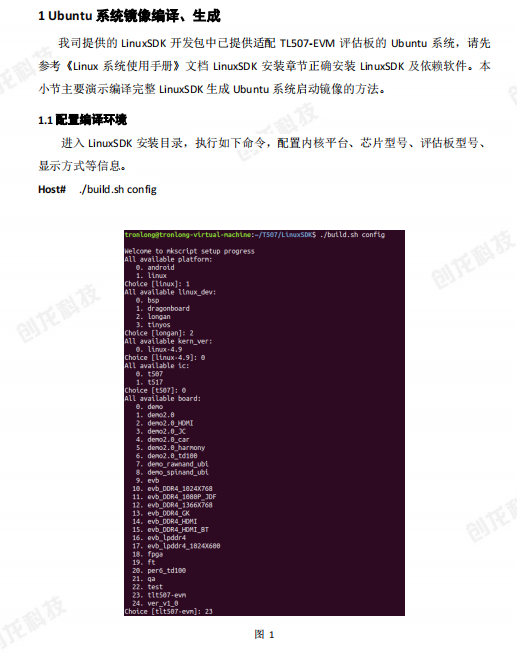
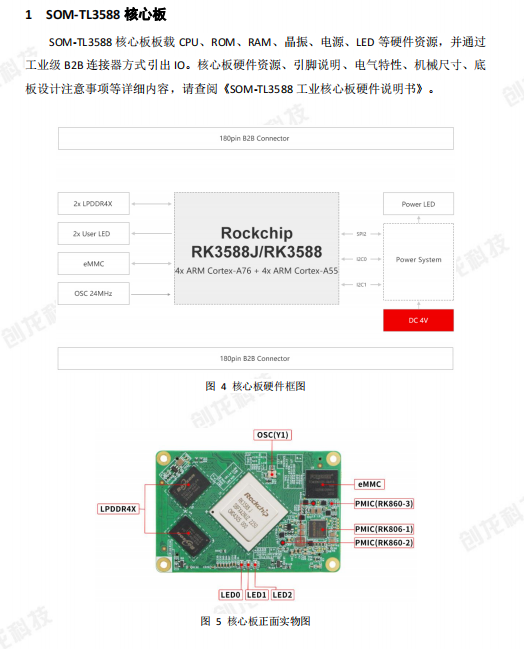
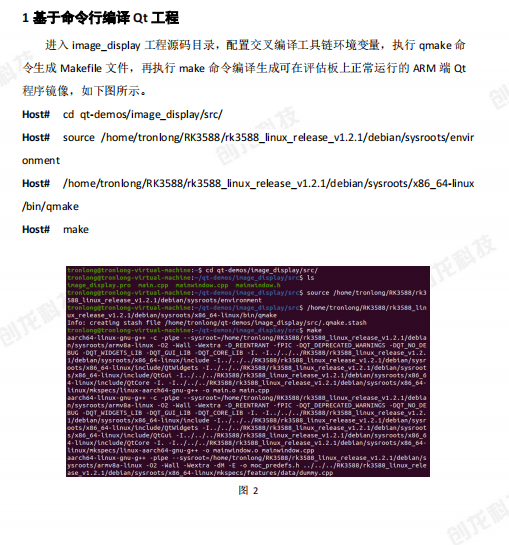
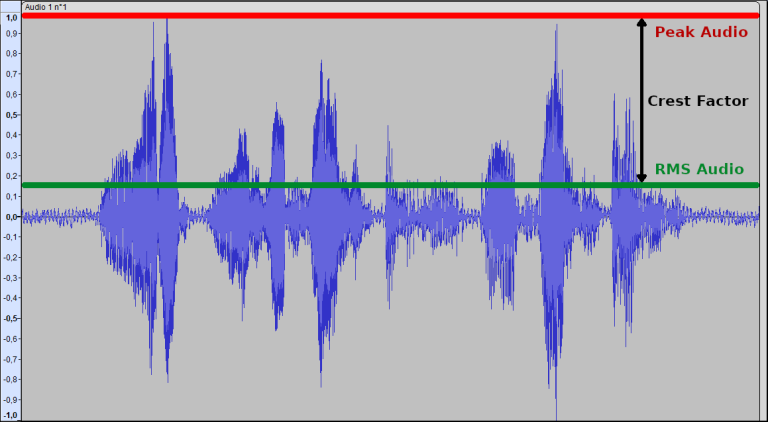











評論